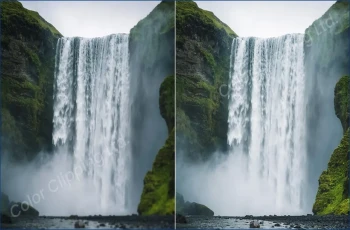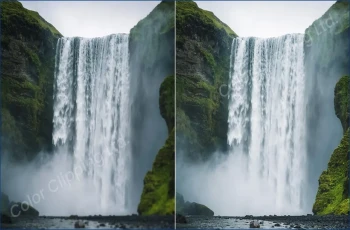
כיצד למזג שכבות באילוסטרייטור וליצור קבוצה באילוסטרייטור

חומר עיוני | אהבתי: 15703

כאשר אתה משלב מספר שכבות לשכבה אחת, זה נקרא מיזוג שכבות. שכבות משמשות לשליטה באלמנטים בעיצוב Illustrator. זה עוזר לעבוד מאורגנת, אבל יותר מדי שכבות עלולות גם לאבד את המעקב. לכן מיזוג שכבות הוא האפשרות הטובה ביותר. וזו הדרך הפשוטה ביותר שתוכל לעקוב אחר העבודה שלך. בקיצור מיזוג שכבות באילוסטרייטור כדי שתוכל לעקוב בצורה מסודרת.
כיצד למזג שכבות באילוסטרייטור
אילוסטרייטור היא תוכנה כמו כל תוכנה אחרת של אדובי. יישום תוכנה זה נוצר עבור ציור, איורים ויצירות אמנות באמצעות מחשב Windows או MacOS. הוא שוחרר לראשונה בשנת 1987 ומתעדכן לעתים קרובות כדי להתעדכן בעידן לפי הצורך. תוכנית Adobe Illustrator משמשת אנשי מקצוע רבים כמו מעצבים, אמנים וסטודנטים גם לעיצוב גרפי, עריכה וריטוש תמונות, עיצוב אתרים ועוד רבים אחרים.
לפני שתלך ללמוד את הדרכים למיזוג שכבות ב-Illustrator, אתה צריך לקבל מושג שלמיזוג וקיבוץ שכבות יש הבדלים קלים. מה הם? קפוץ לסעיף הבא!
ההבדלים בין מיזוג שכבות לקבוצת שכבות
למרות ששניהם נשמעו כמעט אותו הדבר, יש ביניהם כמה הבדלים. מיזוג הוא בעצם שילוב של שתי שכבות או יותר לשכבה אחת, ואילו קיבוץ הוא חיבור של שכבות מרובות לשכבה אחת. בעיקר, מיזוג הוא שילוב שכבות, וקיבוץ הוא יצירת קבוצת שכבות.
כעת, עברו לשלבים למיזוג תמונות.
מיזוג תמונות באילוסטרייטור הוא משימה מאוד פשוטה וקלה לביצוע. אתה יכול למזג תמונות או שכבות רק ב-2 שלבים פשוטים. השלבים מוצגים להלן.
שלב 1
כל שעליך לעשות הוא לבחור את השכבות שברצונך לשלב.
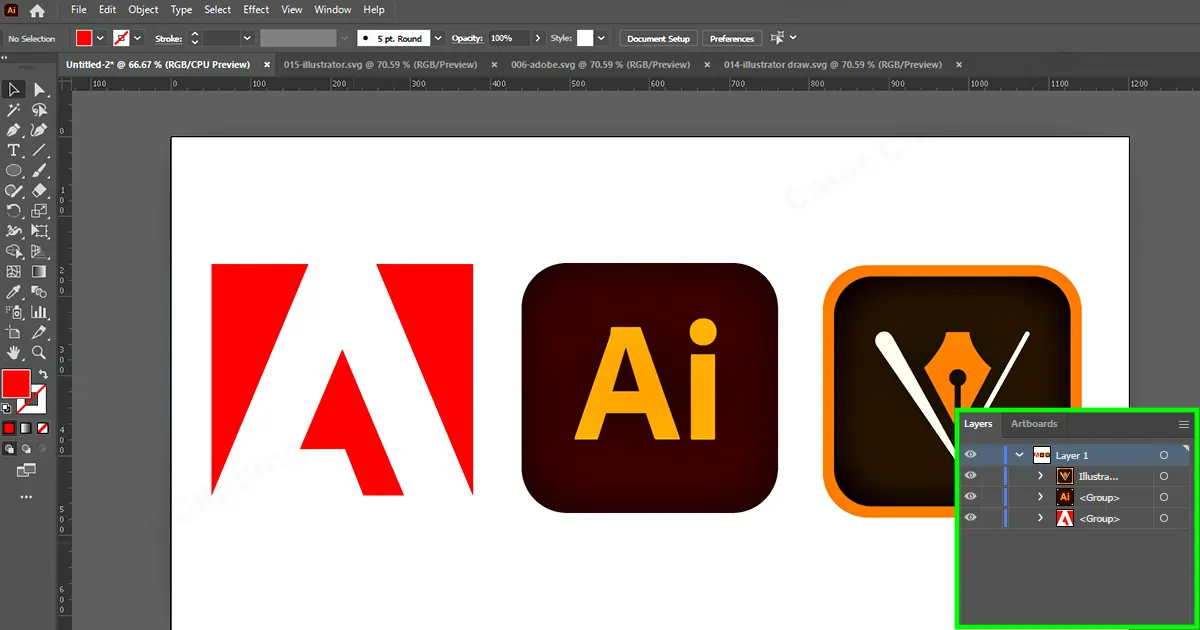
שלב 2
לחץ על התפריט המוסתר מימין למעלה (שנראה כמו שלוש שורות) כדי לראות אפשרויות נוספות.
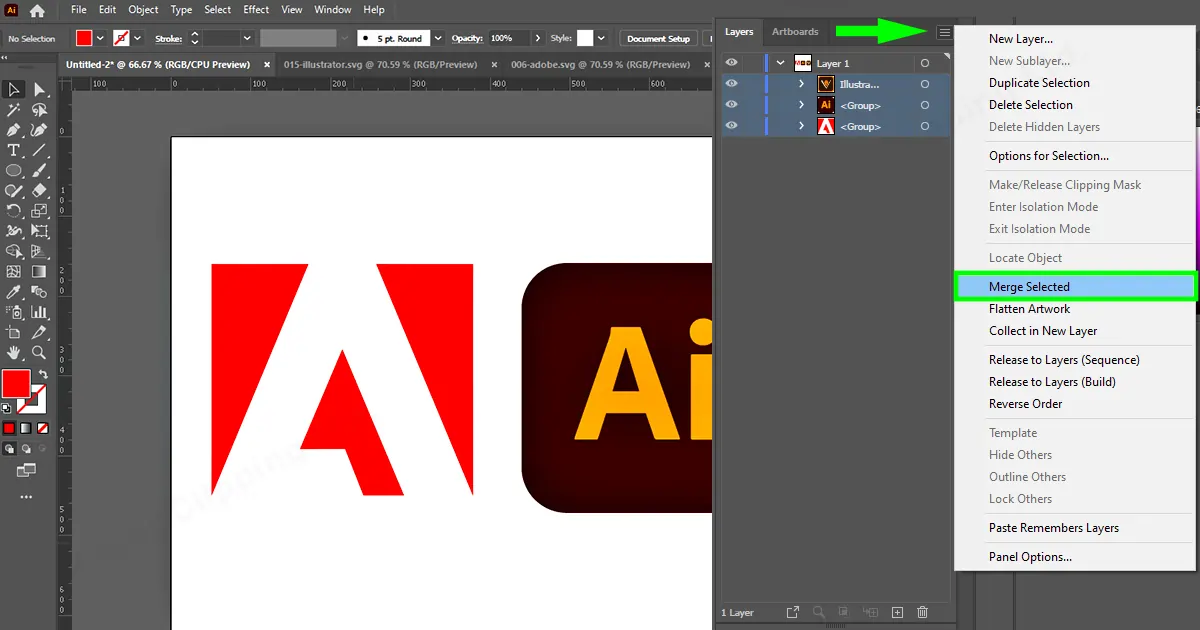
שלב 3
לחץ על המיזוג בחר שכבות. .
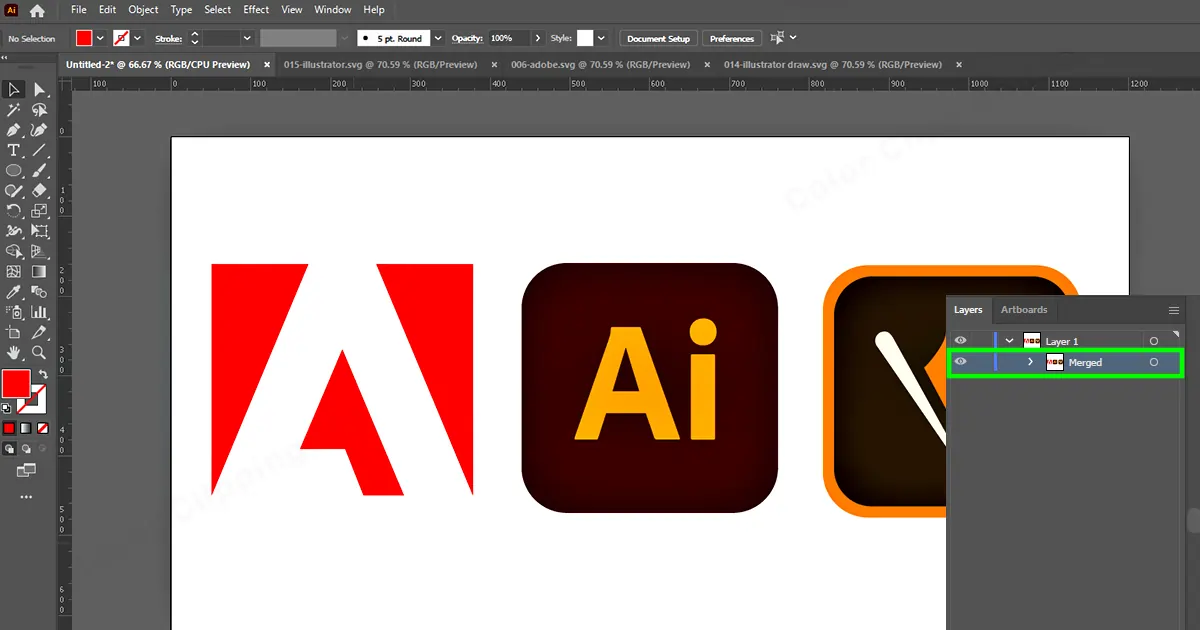
כיצד לקבץ תמונות באילוסטרייטור
יצירת קבוצת שכבות היא גם מאוד פשוטה וקלה בדיוק כמו מיזוג שכבות. יצירת קבוצה יכולה להתבצע גם ב-2 שלבים. להלן שני השלבים שהודגמו.
שלב 1
עבור אל האפשרות Object מסרגל הכלים
שלב 2
מתוך אפשרות האובייקט, בחר באפשרות Group. (אובייקטים>קבוצה)
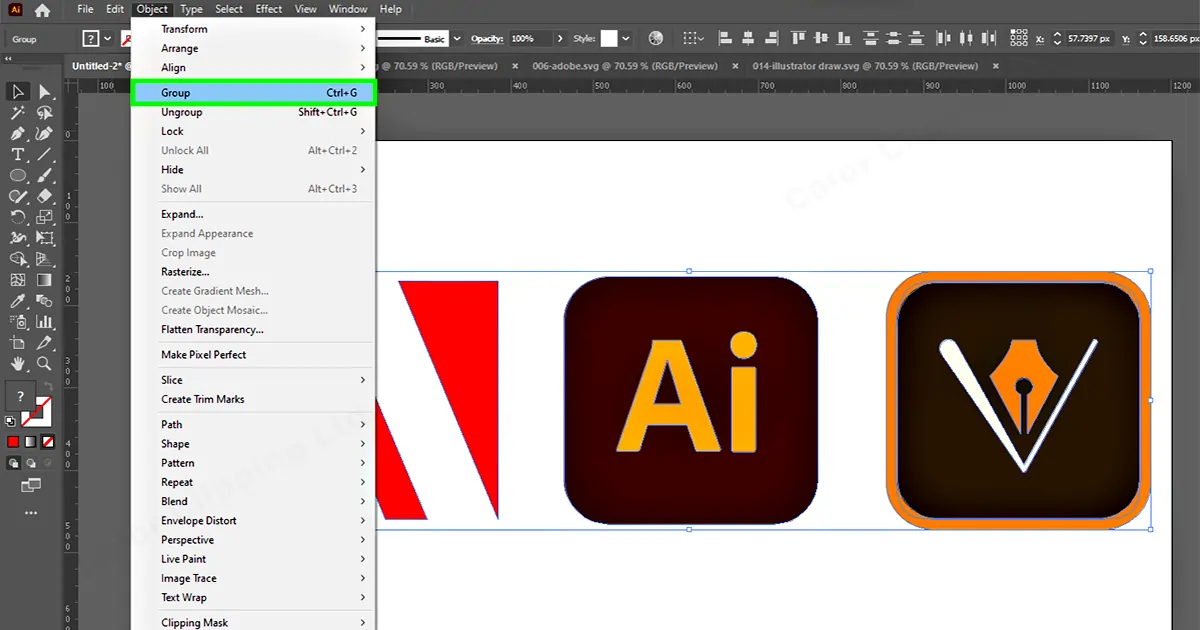
למה אנחנו צריכים למזג תמונות ב-Adobe Illustrator?
נניח שאתה עובד על אמנות ב-Adobe Illustrator ועובד עם טונות של תמונות באותו פרויקט. אם יש הרבה תמונות בלוח השכבות אז זה יכול להיות הרסני וקשה לעמוד בקצב. זה המקום שבו אתה צריך למזג שכבות ב-Illustrator. אז כדי לשמור על המסלול מאורגן אתה יכול לעשות קולאז' של התמונות. כדי לעשות קולאז' של התמונות או לשמור על המסלול מאורגן אתה יכול למזג תמונות Adobe Illustrator.
נסה את זה כדי לדעת את זה
עכשיו אתה יודע איך למזג ולקבץ תמונות באילוסטרייטור. וגם לדעת את היתרונות של מיזוג וקיבוץ. אז למה לא לנסות? ככל שתבזבז יותר את זמנך עם אילוסטרייטור, כך תרגיש יותר נוח עם התוכנה. לכן, נסה למזג תמונות ב-Adobe Illustrator כדי להפוך את הפרויקטים שלך למאורגנים יותר.
שאלות נפוצות
- בחר את התמונה הממוזגת
- השתמש בכלי הבחירה ותפוס את התמונה וגרור אותה פנימה או החוצה תוך החזקת מקש Shift כדי לשמור על פרופורציות.
- כדי למקם את התמונה, לחץ וגרור אותה למיקום שבו ברצונך ליצור משטח יצירה. השתמש במקשי החצים למיקום מדויק.
- לשליטה רבה יותר על קנה מידה ומיקום, השתמש בחלונית Transform (Window > Transform) כדי להזין ערכים ספציפיים עבור קואורדינטות רוחב, גובה ומיקום.

אניקה והאב
שלום, זו אניקה, מנהלת תוכן מאת Color Clipping בע"מ עם מסירות לתרום מהכישורים והידע שלי בצורה פשוטה יותר. המשיכו ללמוד ולצמוח איתנו.
כל הקטגוריות
התג קלאוד
כתבות אחרונות